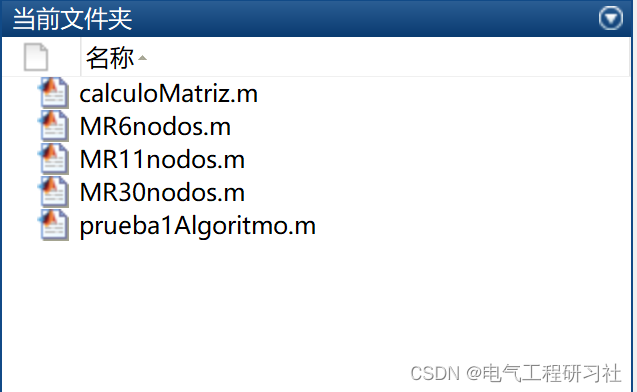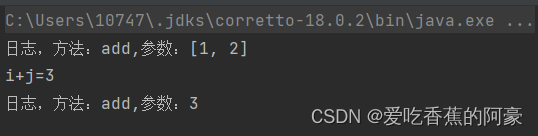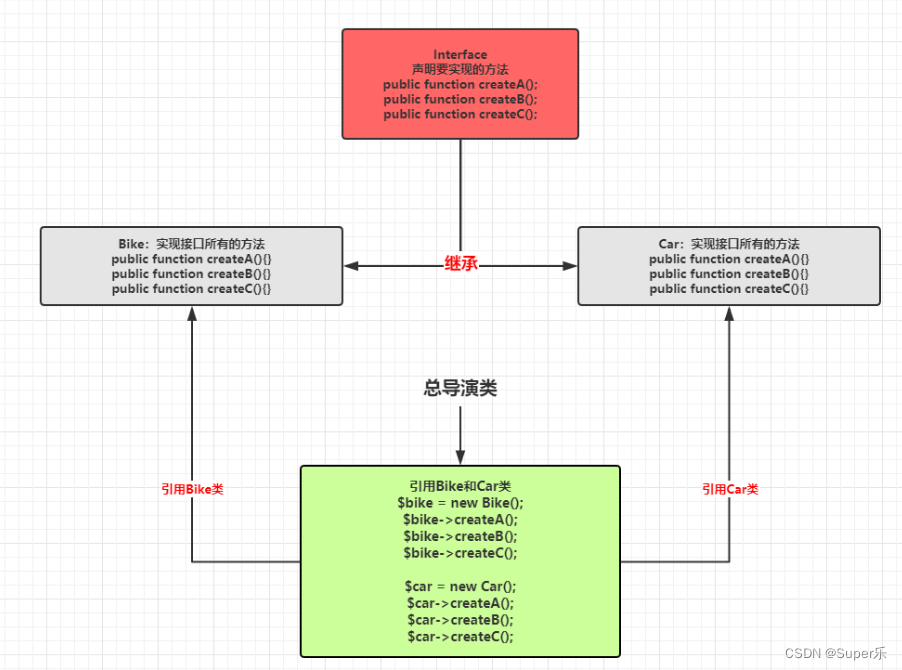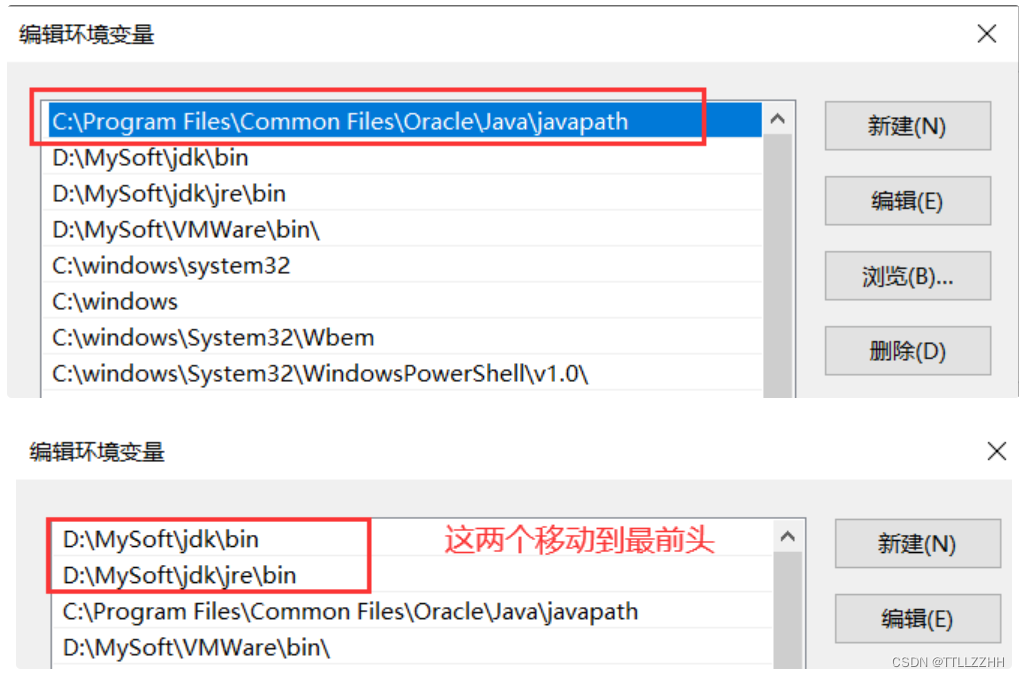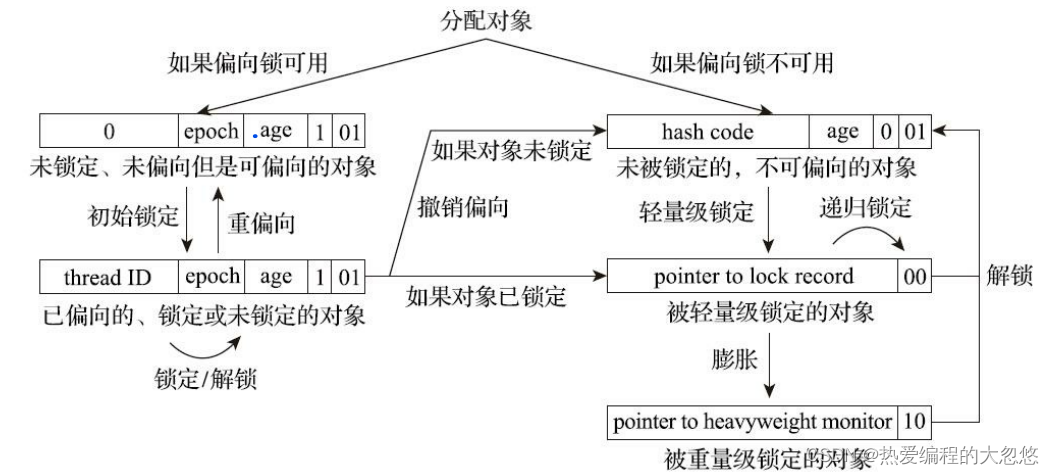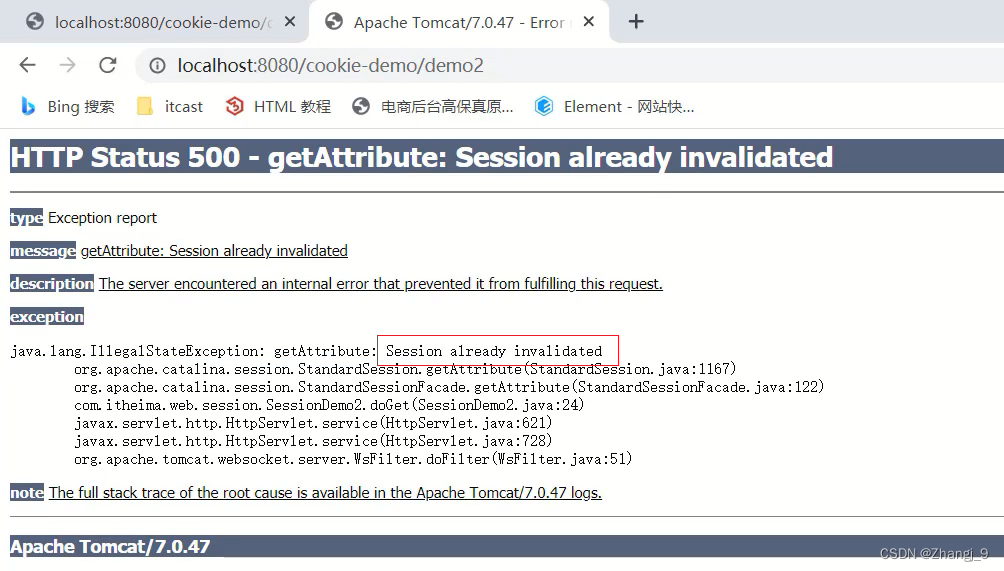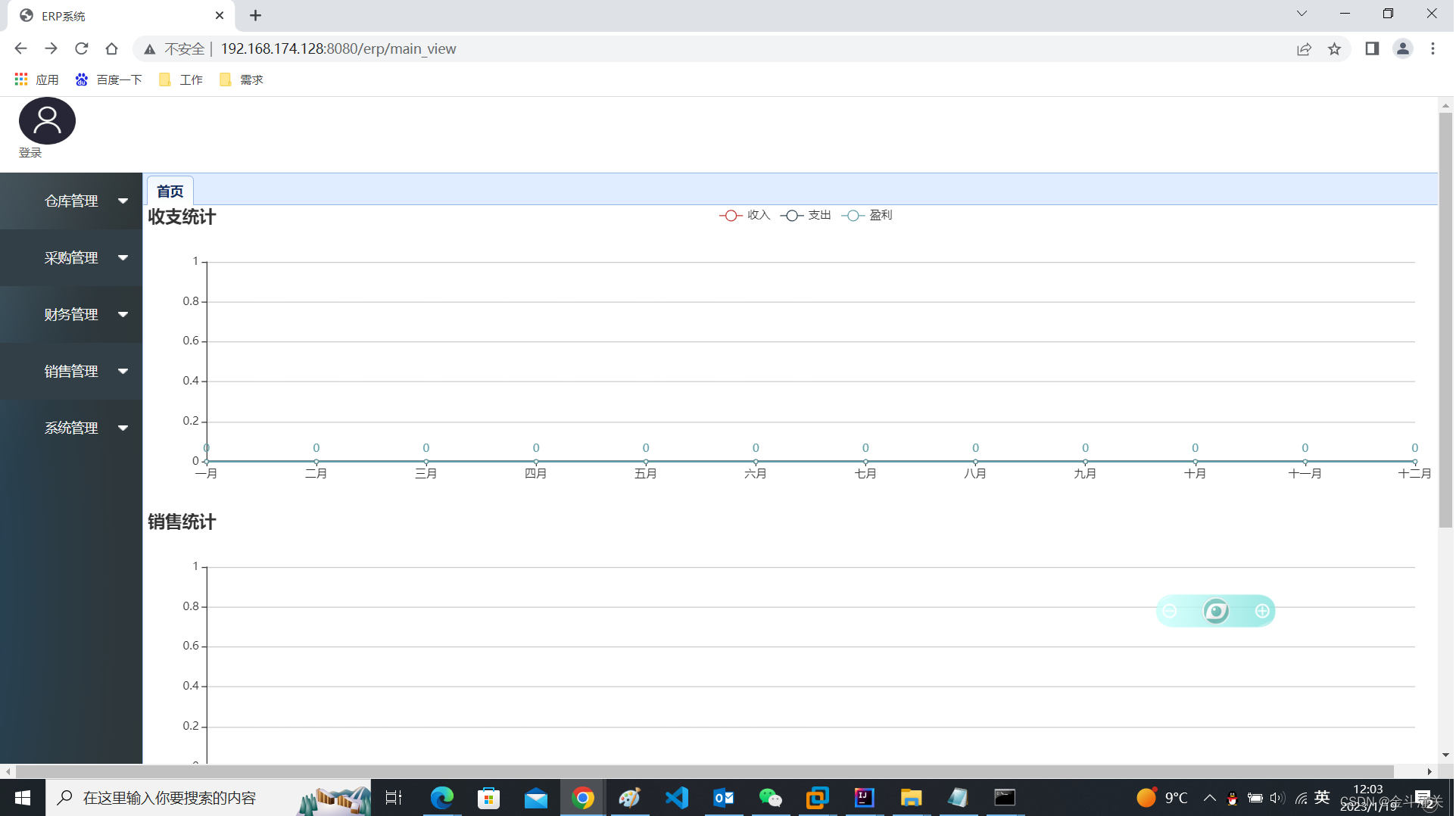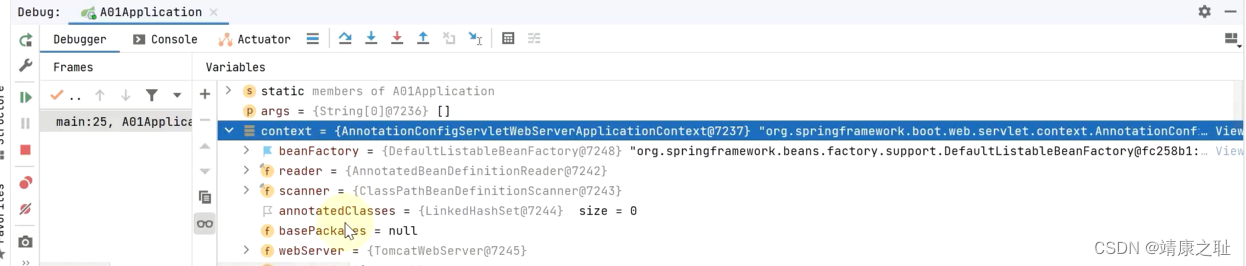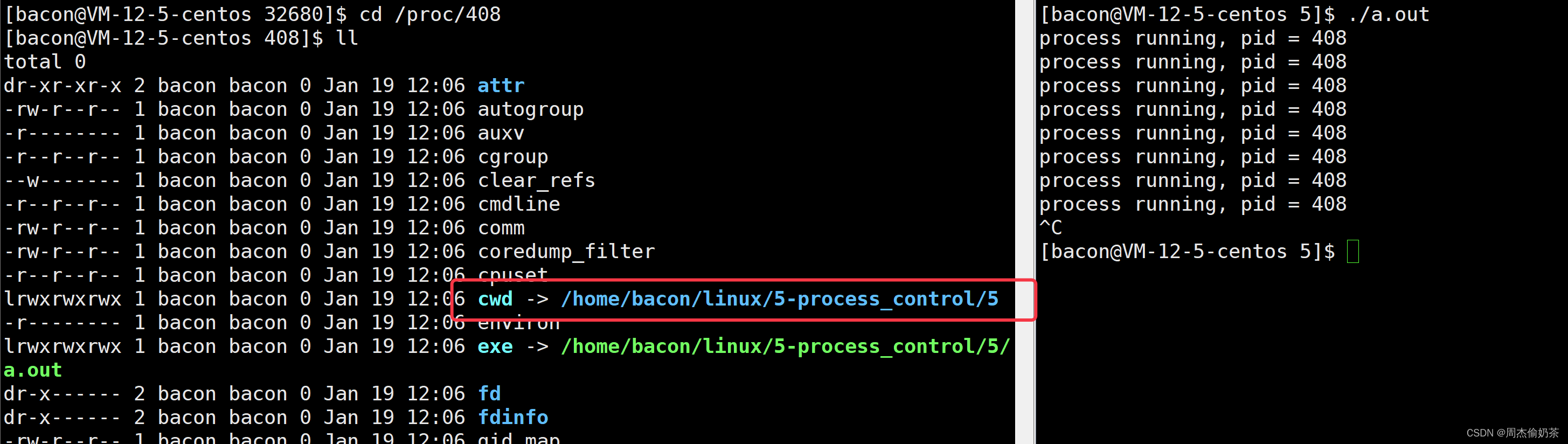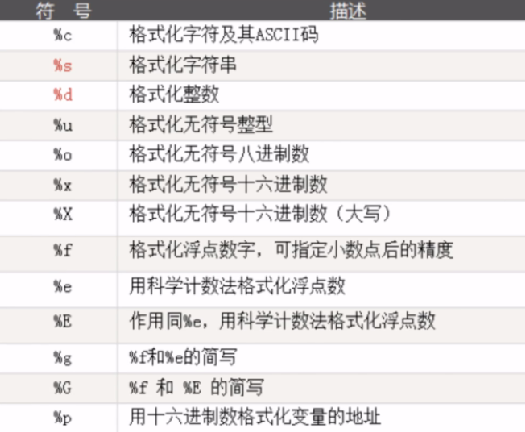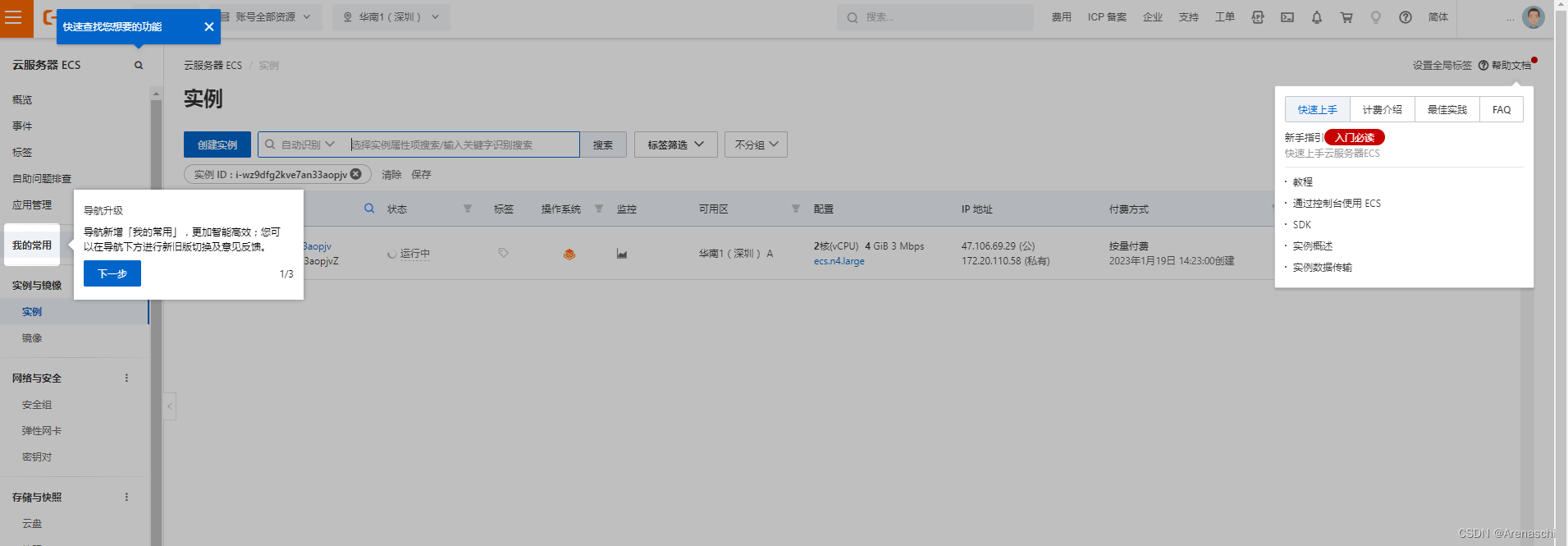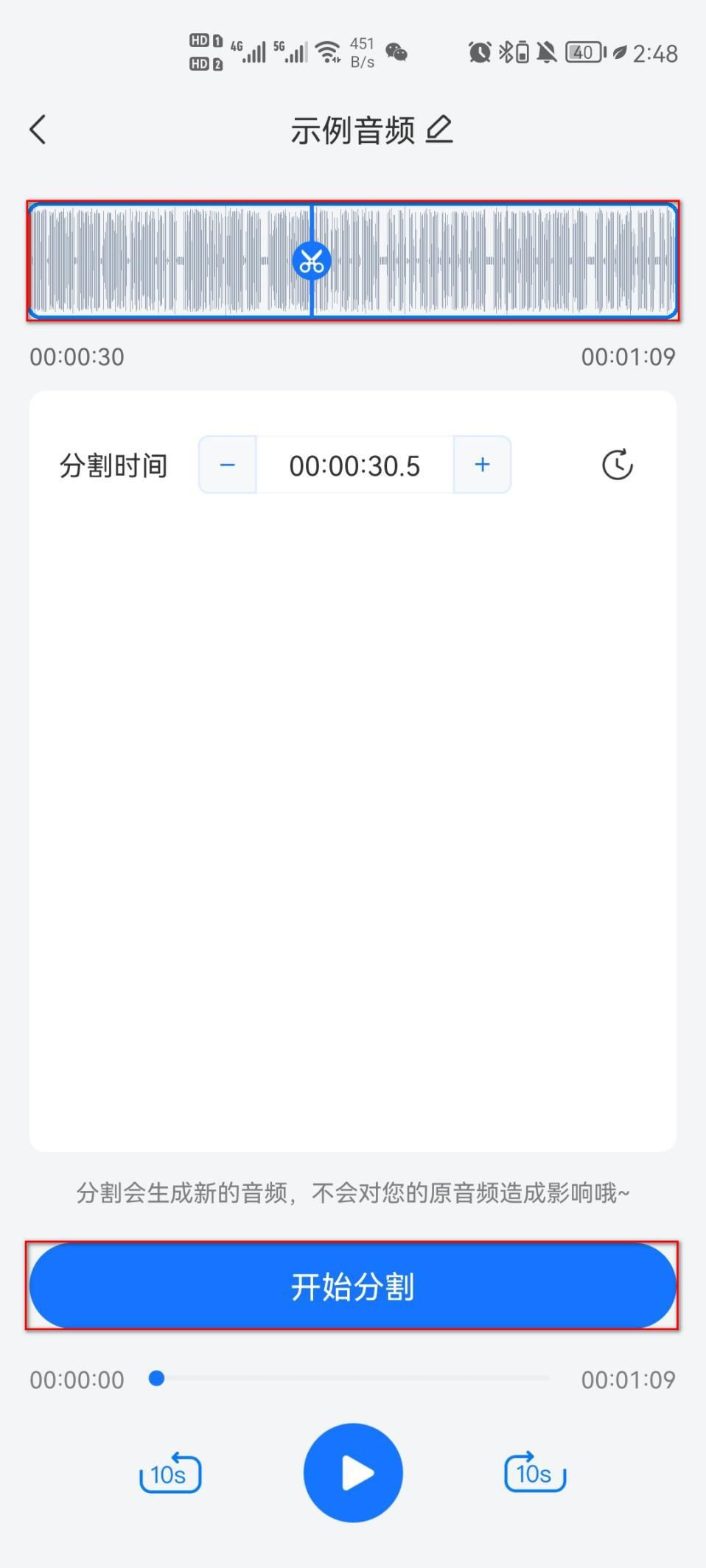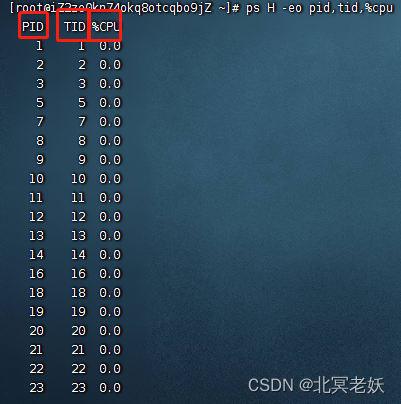我们都知道,SAP原生的“脚本录制和回放”功能是在用户进入到某一个SAP”用户指定系统“后才可以启用:
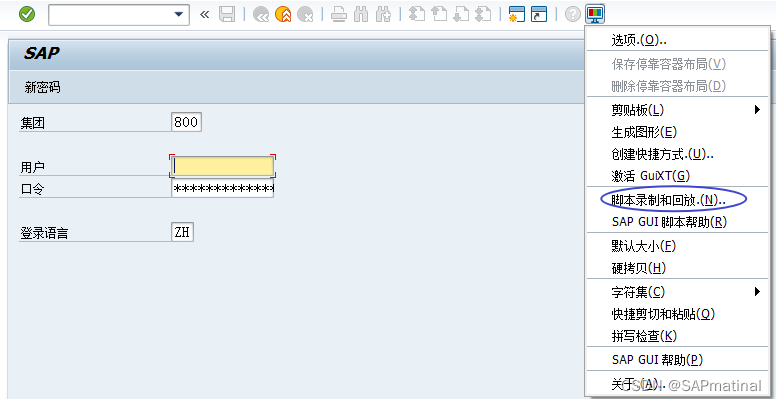
也就是说,从这里开始,您可以通过脚本录制,生成用户名、密码的输入和SAP登录过程的完整代码;
那么我们的重点就转到了,如何通过Python完成SAP应用程序的打开并进入特定的”用户指定系统“
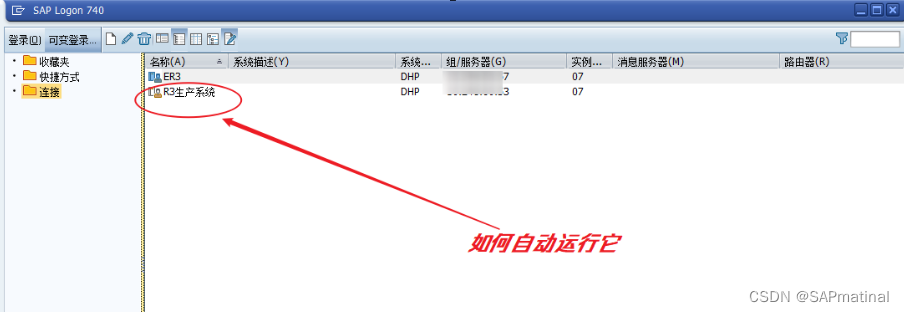
PS:由于SAP启动后选择不同的视图,界面会略有不同,下面演示的方法是在”浏览器视图“、”工作区视图“以及“树视图”下演示的,其他启动视图下无效,所以如果您希望下面提到的方法在您电脑上生效,请务必确保您登录后视图属于上面提到的视图中的一种。庆幸的是,SAP客户端会记录您的用户习惯,一旦您完成默认浏览视图的设定,下次程序启动时,程序会默认使用此视图。
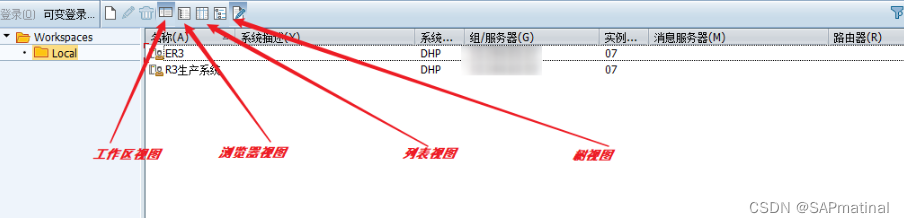
程序需要首先完成SAP 应用程序的自动启动,python中的方法有很多种,我用到的方法如下:
sap_app = r"C:\Program Files (x86)\SAP\FrontEnd\SAPgui\saplogon.exe" #您的saplogon程序本地完整路径
subprocess.Popen(sap_app)然后是用python完成激活SAP“指定用户系统”,这里需要您的python安装win32com等组件,附上官方下载地址:pywin32 224
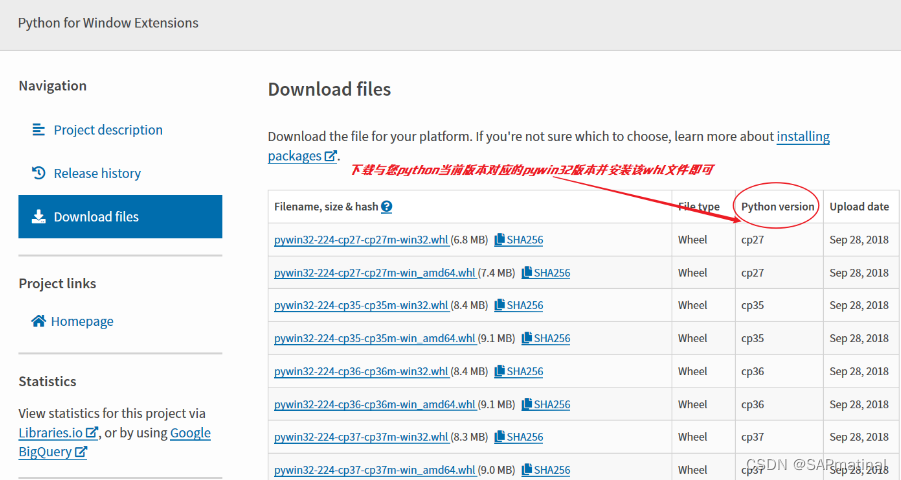
有了它,我们可以轻易通过python来连接本地的win32程序并通过捕获相应句柄来控制对应的窗口。当然,我们还要借助Microsoft Spy++ 来捕获各个窗口的句柄、ID、类、文本等关键信息,用以简化我们的编程过程。

大体思考过程如下:
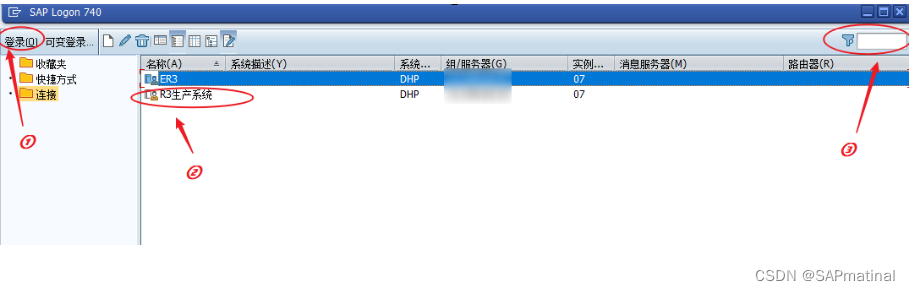
比如我现在要进入“R3生产系统”,SAP程序打开后,会默认高亮基于排名规则的第一位的系统,而我们的目标系统“位于第二位,(您可以通过修改排序手段、配合”名称字段“的修改,让您希望的系统默认排在第一位,不过小爬没有这样做),小爬尝试去捕获”R3生产系统“这个元素的句柄,然后完成双击操作,可惜通过win32gui.FindWindow、win32gui.FindWindowEx等都未能定位到它,如果您这样做成功了,也欢迎您留言告知。
我们不妨试试一个更简单直接的方法,对照上图,先捕获到③过滤器的句柄,使用sendmessage方法输入过滤条件(要登录的系统名称),激活该条件,此时我们的目标系统②就会自然处于第一位且被”高亮“,然后我们捕获左上角①(登录)的句柄,单击它进入到系统登录界面,后续的登录代码通过原生的SAP脚本录制方法得到,您也可以使用”Tracker“工具来快速录制出python下可用的SAP自动化代码(小爬之前的文章中简要介绍过该工具);
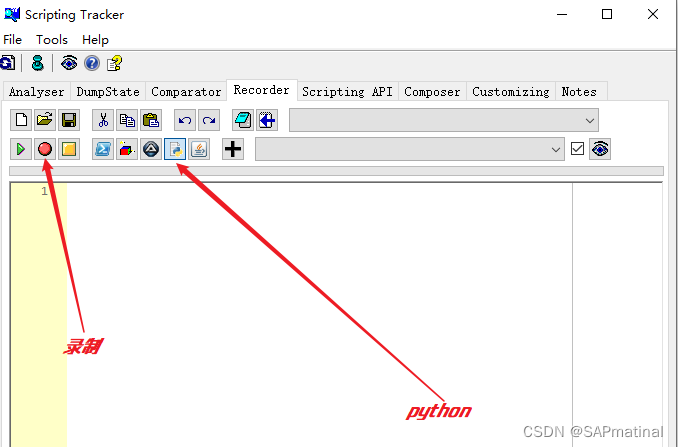
PS:
程序中要考虑SAP的启动、系统双击打开等都需要一定的时间消耗,所以要添加延迟来解决,而延迟时间的长短可以通过while True的循环配合Try except方法来灵活调整,整个过程用python实现是这样的:
#-Begin-----------------------------------------------------------------
#-Includes--------------------------------------------------------------
import sys, win32com.client
import win32api,win32gui,win32con,win32ui,time,os,subprocess
#-Sub Main--------------------------------------------------------------
def Main():
sap_app = r"C:\Program Files (x86)\SAP\FrontEnd\SAPgui\saplogon.exe" #您的saplogon程序本地完整路径
subprocess.Popen(sap_app)
time.sleep(1)
flt=0
while flt==0:
try:
hwnd = win32gui.FindWindow(None,"SAP Logon 740")
flt=win32gui.FindWindowEx(hwnd,None,"Edit", None) #capture handle of filter
except:
time.sleep(0.5)
win32gui.SendMessage(flt,win32con.WM_SETTEXT,None,"R3生产系统")
win32gui.SendMessage(flt,win32con.WM_KEYDOWN,win32con.VK_RIGHT,0)
win32gui.SendMessage(flt,win32con.WM_KEYUP,win32con.VK_RIGHT,0)
time.sleep(0.1)
dlg = win32gui.FindWindowEx(hwnd,None,"Button", None) #登陆(0)
win32gui.SendMessage(dlg,win32con.WM_LBUTTONDOWN,0)
win32gui.SendMessage(dlg,win32con.WM_LBUTTONUP,0)
SapGuiAuto = win32com.client.GetObject("SAPGUI")
if not type(SapGuiAuto) == win32com.client.CDispatch:
return
application = SapGuiAuto.GetScriptingEngine
if not type(application) == win32com.client.CDispatch:
SapGuiAuto = None
return
connection = application.Children(0)
if not type(connection) == win32com.client.CDispatch:
application = None
SapGuiAuto = None
return
time.sleep(2)
flag=0
while flag==0:
try:
session = connection.Children(0)
flag=1
except:
time.sleep(0.5)
if not type(session) == win32com.client.CDispatch:
connection = None
application = None
SapGuiAuto = None
return
session.findById("wnd[0]/usr/txtRSYST-BNAME").text = "username" #此次放入您的SAP登陆用户名
session.findById("wnd[0]/usr/pwdRSYST-BCODE").text = "password" #此次放入您的SAP登陆密码
session.findById("wnd[0]").sendVKey(0)
"""下面演示了使用mm03查看物料1000000000000的状态后再退回sap首页的过程"""
session.findById("wnd[0]/tbar[0]/okcd").text = "mm03"
session.findById("wnd[0]").sendVKey(0)
session.findById("wnd[0]/usr/ctxtRMMG1-MATNR").text = "1000000000000"
session.findById("wnd[0]").sendVKey(0)
session.findById("wnd[1]").sendVKey(0)
session.findById("wnd[0]/tbar[0]/okcd").text = "/n"
session.findById("wnd[0]").sendVKey(0)
#>Insert your SAP GUI Scripting code here<
#-Main------------------------------------------------------------------
if __name__ == "__main__":
Main()
#-End-------------------------------------------------------------------